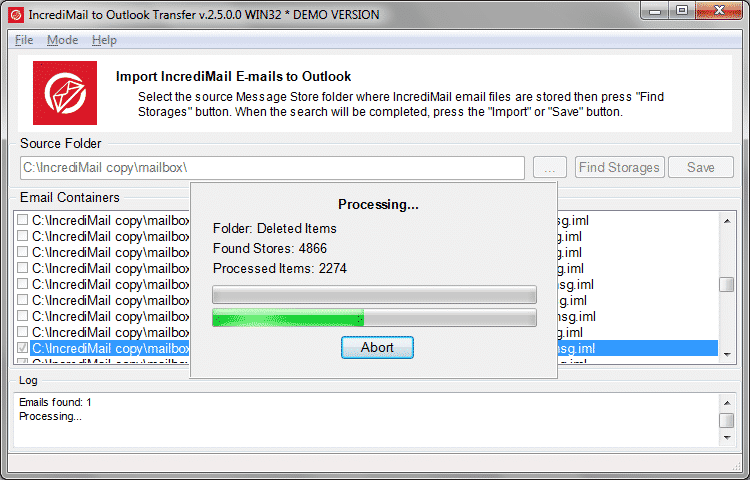Posta dönüştürme hakkında Sıkça Sorulan Sorular'ın yepyeni sayısıyla tanışın, çeşitli e-posta istemcilerine ve istemcilerinden geçiş, ve diğer ilgili konular.
S: IncrediMail to Outlook Transfer nasıl oluyor da eski e-postaları dönüştürmüyor??
Kullanıcılarımız, IncrediMail'den e-posta aktarırken bir karmaşıklık bildirdi (şimdi durdurulan) Outlook. Sorun şu ki, dönüştürme başlar ve normal dönüştürme e-postası gibi devam eder. 2019, 2020 vb, ancak sonunda önceki yıllardaki eski e-postaları dönüştürmeden durur.
Ayrıca, program, "IncrediMail tarafından oluşturulan Seçilmiş Kimlik" yazan bir bilgi mesajı görüntüler. 2.0. Bu kimliği başka bir dönüştürücü kullanarak dönüştürebilirsiniz.”
A: Eski IncrediMail posta kutusu formatı için bir dönüştürücü indirmeniz gerekiyor
Bu sorunun basit bir nedeni, IncrediMail'in posta kutusu verilerini depolamak için iki farklı yol kullanmasıdır.. IncrediMail'e kadar eski yöntem kullanıldı. 2.0, yenisi IncrediMail'de tanıtılırken 2.5 ve eskisi ile uyumlu değil. Şimdi, IncrediMail Outlook aktarmak için yalnızca en yeni posta kutusu biçimiyle çalışır. Yani, IncrediMail'e kaydedilen mesajları başarıyla dönüştürür. 2.5 Biçim, ama IncrediMail ile başa çıkamaz 2.0 iletileri. Daha eski IncrediMail için 2.0 iletileri, lütfen başka bir dönüştürücüyü kullanın. doğru indirebilirsin Burada. aracı satın almanıza gerek yok. IncrediMail to Outlook Transfer için zaten sahip olduğunuz yazılım için aynı aktivasyon kodunu kullanın.. Ardından, e-posta mesajlarınızın geri kalanını dönüştürmeye devam edin.
* - Kayıtsız sürüm, sınırlı sayıda mesajı dönüştürürS: Program kayıt olmuyor ve bir demo olarak kalıyor
Outlook Transfer yazılımınız etkinleştirilmezse ne yapmalısınız?? Müşterilerimizden birinin yakın zamanda karşılaştığı özel bir durum. Aktivasyon kodunu aldıktan sonra, kullanıcı girdi, ve uygulamadan bir onay mesajı gördüm. Ancak, mesajı kapattıktan sonra, program kayıtsız kaldı. Uygulamayı yeniden başlatmak da yardımcı olmadı.
A: Uygulamayı yeniden yükleyin
Bazen satın alınan yazılımın çevrimiçi aktivasyonu başarısız oluyor, çünkü program modüllerinden biri eksik, bozuk veya internete erişilemiyor. bunun birden çok nedeni var, gibi: yanlışlıkla silme, bir virüs veya antivirüs etkinliği, güvenlik duvarı engelleme vb.. Yazılımın standart paketi üç işlevi yerine getirir: yazılımın yeni sürümlerini kontrol eder, yazılımı günceller, ve satın aldıktan sonra yazılımı etkinleştirir. Program modüllerinden biri eksikse aktivasyon başarısız olabilir..
Çözüm aşağıdaki gibidir:
- Bilgisayarını yeniden başlat (bu önemli!).
- Tüm eksik veya bozuk dosyaları geri yüklemek için programı yeniden yükleyin.
- Aktivasyon kodu ile programı aktif edin..
S: Lisansı birkaç bilgisayarda kullanabilir miyim??
Aslında, kullanıcılarımız genellikle e-posta aktarma yazılımımızı birden fazla bilgisayarda kullanıp kullanamayacaklarını soruyor.
A: Etkinleştirme sayısını artırın veya ek bir lisans satın alın
Cevap Evet, Yazılımımızı birden fazla bilgisayarda kullanabilirsiniz. Outlook Transfer yardımcı programlarımızdan biri için lisans satın aldığınızda, konu satırında "Satın Alma Onayı" yazan bir e-posta mesajı alırsınız. bu mesajda, lisans geliştirme sayfasına özel bir bağlantının yanı sıra bir etkinleştirme kodu vardır. Orada, lisansınızın çalışmasına izin verilen bilgisayarların sınırını artırabilirsiniz.
Ancak not edin, lisansı sınırsız sayıda bilgisayara yayamazsınız. Lisansınızın koşulları dahilinde, sadece sipariş sırasında belirtilen sayıda PC'de etkinleştirebilirsiniz.
Ancak, Fikrinizi değiştirdiyseniz veya şimdi yazılımı başlangıçta planladığınız daha fazla bilgisayarda etkinleştirmeniz gerekiyorsa ek etkinleştirmeler satın alabilirsiniz..
S: Outlook nasıl dışa aktarılır 2016 ICS formatına takvim
Outlook takviminizi Thunderbird Lightning veya Google Calendar'a aktarmak istiyorsanız, evrensel takvim biçimine - ICS biçimine dönüştürmeniz gerekebilir, "ICS", "İnternet Takvimi ve Planlama" anlamına gelir..
A: Takvimi ICS formatına dönüştürmek için Veri Çıkarma Kitini kullanın.
Outlook'un takvim verilerini ICS'ye dışa aktarmanın kendi yolları olsa da, onları kullanamayacak kadar şanssız olabilirsin. Gerçekten de, ya Outlook'unuz çökerse ve programa erişemezseniz (ve takvim, Elbette) artık değil? Outlook'un kendisine erişiminiz olmayabilir, ancak başka bir bilgisayardan kaydedilmiş bir PST dosyası olabilir.
Yukarıdaki durumlardan herhangi birinde, Outlook takvimini ICS'ye dönüştürmek için basit bir araca ihtiyacınız olabilir. Outlook için veri ayıklama seti böyle bir araçtır.

temel olarak, aşağıdakileri yapmanız gerekiyor:
- Outlook için Veri Çıkarma Kitini Çalıştırın.
- “Biçim” panelinde, “Takvim alanında” “ICS – iCalendar Format”ı seçin.
- Üst menü çubuğunda "Outlook" veya "PST dosyası" düğmesini seçin. İlk düğme, takvimi doğrudan varsayılan Outlook profilinizden dışa aktarır, ikinci düğme bağımsız bir PST dosyasından dışa aktarmayı başlatırken.
- Dışa aktarılan dosyaları kaydetmek için bir klasör seçin.
Veri Çıkarma Kiti, tüm takvim öğelerini bir .ics dosyası olarak kaydeder. Ardından bu ICS dosyalarını alıp Thunderbird'e aktarabilirsiniz., Google posta, veya bu formatı destekleyen diğer zamanlama uygulamaları.
Buraya tıklayın Outlook takviminin Thunderbird'e nasıl dışa aktarılacağı hakkında daha ayrıntılı bir eğitim için.
S: IncrediMail kişileri diğer posta istemcilerine nasıl aktarılır?
IncrediMail'den bahsetmişken, başka bir yaygın soru, adres defterini dışa aktarmakla ilgilidir.. Gerçekten de, yazılım durduruldu, böylece kullanıcılar birer birer diğer e-posta istemcilerine geçerler ve IncrediMail kişilerini Outlook'a veya bir web posta istemcisine nasıl aktaracaklarını bilmek isterler..
A: Ücretsiz aracımızı kullanın
Tipik, IncrediMail, adres defteri dosyanızı aşağıdaki yolda saklar:
C:\Kullanıcılar<Kullanıcı adınızı>\AppDataLocalIMKimlikler{.kimlik.kimlik..}\AddressBook\
Dosya adının adı AddrBook.db3. IncrediMail'deki kimliklerinizin her birinin kendi adres defterine ve kendi AddrBook.db3 dosyasına sahip olduğunu unutmayın.. Yani IncrediMail'den birden fazla hesap aktarmak istiyorsanız, hepsine ihtiyacın var.
Kişileri içeren dosyayı bulduktan sonra, kalan kısım basit.
- Ücretsiz aracımızı indirin IncrediMail Kişiler Çıkarıcı.
- Bu ücretsiz aracı çalıştırın. IncrediMail kişilerinizi otomatik olarak bulmaya çalışacak. başarısız olursa, AddrBook.db3 dosyasının manuel olarak bulunduğu bir klasöre göz atın.
- .db3'ten otomatik olarak dönüştürülen vCard kişilerinin kaydedileceği klasörü seçin.
- "Çıkart" ı tıklayın.
araç 100% Bedava, yani satın almanıza gerek yok. Sadece işini yapar – IncrediMail adres defterini vCard dosyalarına dönüştürür, başka hiçbir şey. O zaman, bunları içe aktarabilirsin VCF'den Outlook'a veya başka bir posta istemcisi.
S: Outlook Transfer yazılımının satın alma seçenekleri nelerdir??
Duyduğumuz yaygın bir soru, sipariş seçenekleriyle ilgili. Onlar neler, ve bir kullanıcı neden ürünün kendisine ek olarak herhangi bir şey satın almak istesin ki?.
şuna bir açıklık getirelim.
A: Satın alma seçenekleri kullanıcının rahatlığı içindir
E-postaları ekler gibi diğer verilerle hızlı bir şekilde dönüştürmek için bir yazılım satın almak istiyorsanız, kişiler ve biçimlendirme, herhangi bir seçenek seçmenize gerek yok. Mevcut sipariş seçenekleri, yalnızca müşterimiz olarak size kolaylık sağlamak içindir..
Özellikle, sipariş seçenekleri:
- Anahtar kodu kurtarma. Bu satın alma seçeneğini seçerseniz, aktivasyon kodunuz satın aldığınızda size normal olarak gönderilecektir, ancak AYRICA lisansınızın geçerlilik süresi boyunca bayimizin güvenli sunucusunda saklanacaktır.. Bu şekilde, anahtar kodunu istediğiniz zaman neredeyse anında kurtarabileceğinizden emin olabilirsiniz. İşletim sistemini yeniden yüklemeyi planlıyorsanız, bu seçenek oldukça kullanışlıdır., veya bir PC çökmesinden sonra bilgisayarınızı yükseltin veya verilerinizi ve yazılımınızı kurtarın.
- Genişletilmiş İndir garanti resmi web sitemiz herhangi bir nedenle geçici olarak kapalı olsa bile, satın aldığınız yazılımın en son sürümünü her zaman indirebilmenizi sağlar. Orijinal kurulum paketinizi kaybettiyseniz, Uzatılmış İndirme Garantisi seçeneğini kullanabilirsiniz (eğer satın aldıysanız, yani) programı herhangi bir zamanda indirmek için.
- Öncelik teknik destek. Bu sipariş seçeneği, ihtiyacınız olduğunda teknik destek alma konusunda birincil önceliğinizi güvence altına alır.. Aşağıdaki gibi çalışır. Düşük öncelikli destek sorguları ve yüksek öncelikli olanlar var. Başta, gibi yüksek öncelikli sorguları işliyoruz.: kritik hatalar, çökmeler ve öncelikli müşterilerden gelen sorular. O zaman, uzmanlarımız düşük öncelikli konulara geçiyor. Tabii ki, bu, bu satın alma seçeneği olmadan herhangi bir destek almayacağınız anlamına gelmez.. Bu sadece bir tane almadan önce biraz beklemeniz gerekebileceği anlamına gelir.. Ne kadardır? Bu, şu anda destek ekibimizdeki yüke ve kritik yüksek öncelikli soruların toplam miktarına bağlıdır..